Reporte financiero interactivo para empresa E-commerce
Descripción del problema
En este proyecto se aborda un problema de una empresa de E-commerce de la India, la cual tiene un conjunto de datos de los pedidos realizados en el periodo 2018/04 — 2019/03 y los objetivos de ingresos (revenue) por mes. Con esta información se quiere:
- Detectar cuáles son las categorías de productos que generan más ingresos y tienen mayor rendimiento económico
- Comparar el desempeño financiero por región geográfica
- Identificar las ubicaciones geográficas que aportan mayores ingresos promedio
- Visualizar el desempeño financiero de la empresa en el tiempo
Donde se pueda utilizar una herramienta fácil de usar por personas no técnicas para consultar dicha información y, si se quiere, poder revisar con detalle la información de interés.
El conjunto de datos
El conjunto de datos de la empresa consiste de tres archivos CSV, cada uno con una tabla. Estos archivos son: List of Orders.csv, Order Details.csv y Sales target.csv, los cuales contienen las siguientes características:
List of Orders.csv
Tabla con la información esencial de los pedidos. En principio debería contener solamente una fila por cada pedido realizado.
- Order ID: Identificador único de cada pedido
- Order Date: Fecha en que se hizo el pedido
- CustomerName: Nombre del cliente que realizó el pedido
- State: Estado a donde se enviará el pedido
- City: Ciudad a donde se enviará el pedido
Order Details.csv.csv
Tabla con la información de los productos incluidos en cada pedido. Puede haber más de una fila por pedido, puesto que cada pedido puede contener productos de diferente categoría y sub-categoría.
- Order ID: Identificador único de cada pedido
- Amount: Ingresos (revenue) generados por los artículos del pedido
- Profit: Ganancias o pérdidas generadas por los artículos del pedido
- Quantity: Cantidad de artículos en el pedido
- Category: Categoría de los artículos. Por ejemplo, electrónicos
- Sub-Category: Sub-categoría de los artículos. Por ejemplo, impresoras
Sales target.csv
Tabla con la información de los objetivos financieros de la empresa por mes, por categoría.
- Month of Order Date: Mes y año
- Category: Categoría de artículos. Por ejemplo, electrónicos
- Target: Ingresos (revenue) objetivo
Puntos clave del problema
- La herramienta desarrollada debe poder usarse por personas no técnicas
- Se requiere poder Visualizar la información más importante
- Es necesario poder consultar los detalles de la información
- Detectar las categorías/sub-categorías que generan más ingreso y más ganancia o menos pérdida
- Comparar el desempeño financiero por región geográfica
- Identificar las ubicaciones geográficas que aportan mayores ingresos promedio
- Visualizar el desempeño financiero de la empresa en el tiempo
- Variables más relevantes:
- Order ID: conectar tablas
List of OrdersyOrder Detalis; contar número de pedidos únicos - Order Date: transformar para conectar la información de los pedidos con la tabla Sales target
- Month of Order Date: transformar para conectar la información de los pedidos con la tabla Sales target
- State: agrupar información por región geográfica
- City: agrupar información por región geográfica
- Amount: información de revenue / ingresos
- Profit: información de ganancias / pérdidas
- Category: agrupar información por categoría
- Sub-category: agrupar información por sub-categoría
- Target: información de ingresos objetivo
- Order ID: conectar tablas
Propuesta de solución
Se propone crear un archivo / reporte de Excel con 3 hojas como se puede ver en este ejemplo de propuesta:
- Ingresos, Margen bruto y comparación con Ingresos objetivo en el tiempo
- Ingresos y Margen bruto por Categoría y Sub-categoría de productos
- Ingresos, Margen bruto e Ingresos promedio por Estado
Se puede decir que esta propuesta puede ser utilizada por gente no técnica de manera fácil ya que es desarrollada en Excel y cuenta con una interfaz bastante estándar (gráficas y tablas dinámicas). También, aborda los puntos clave del problema:
- El formato condicional con íconos representativos (❌❕✅) en las tablas dinámicas facilita ver qué tan bien se logró el desempeño objetivo de la empresa en margen bruto y en ingreso objetivo
- Las gráficas de barras y de pastel resumen la información más importante acerca de las categorías / sub-categorías y regiones geográficas con mayor aporte de ingresos
- Las gráficas también muestran la comparación entre las regiones geográficas y las categorías / sub-categorías
- Las tablas dinámicas cuentan con filtros y/o campos desplegables para proporcionar una manera fácil y visual de consultar los detalles de la información
Ejemplo de propuesta
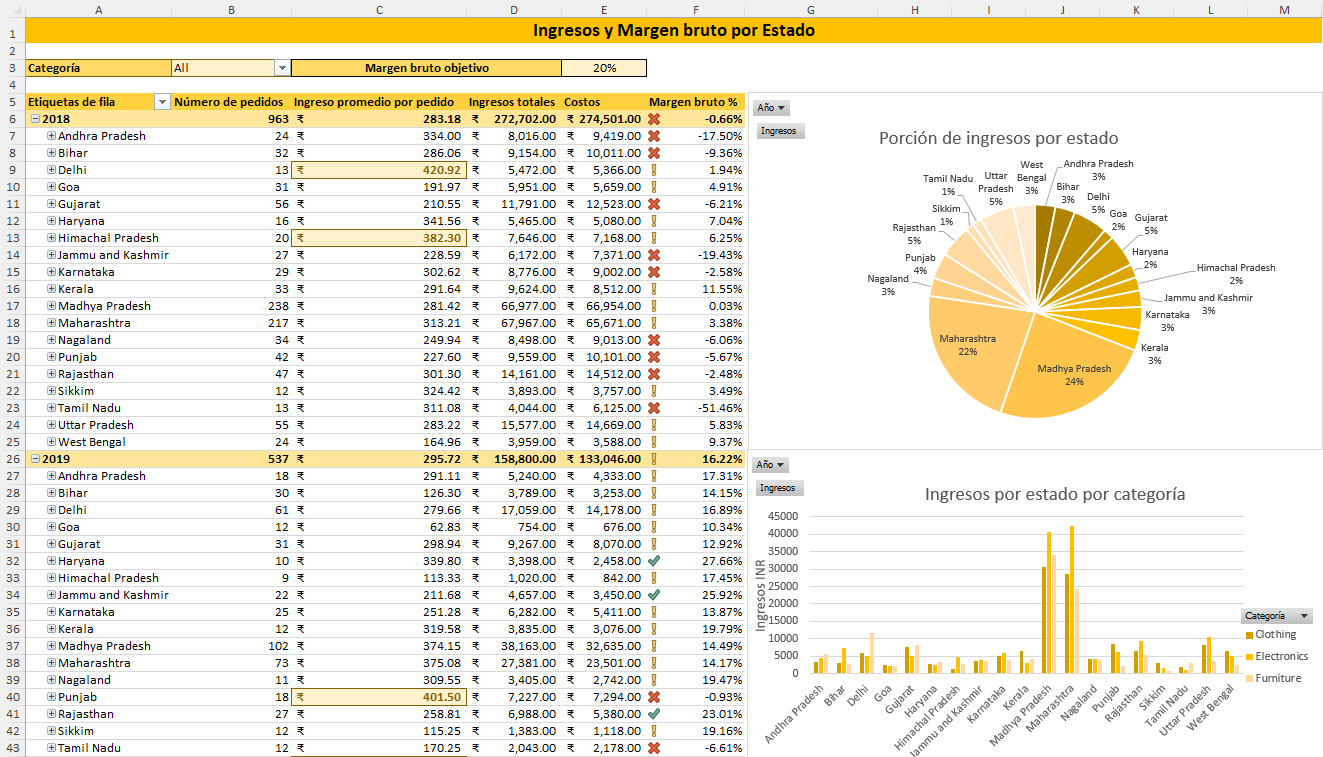
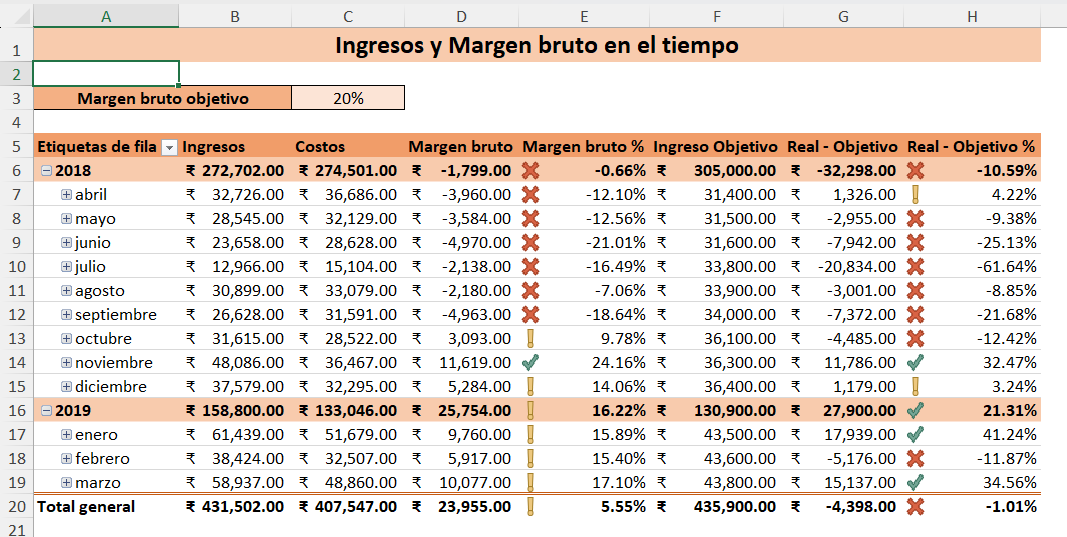
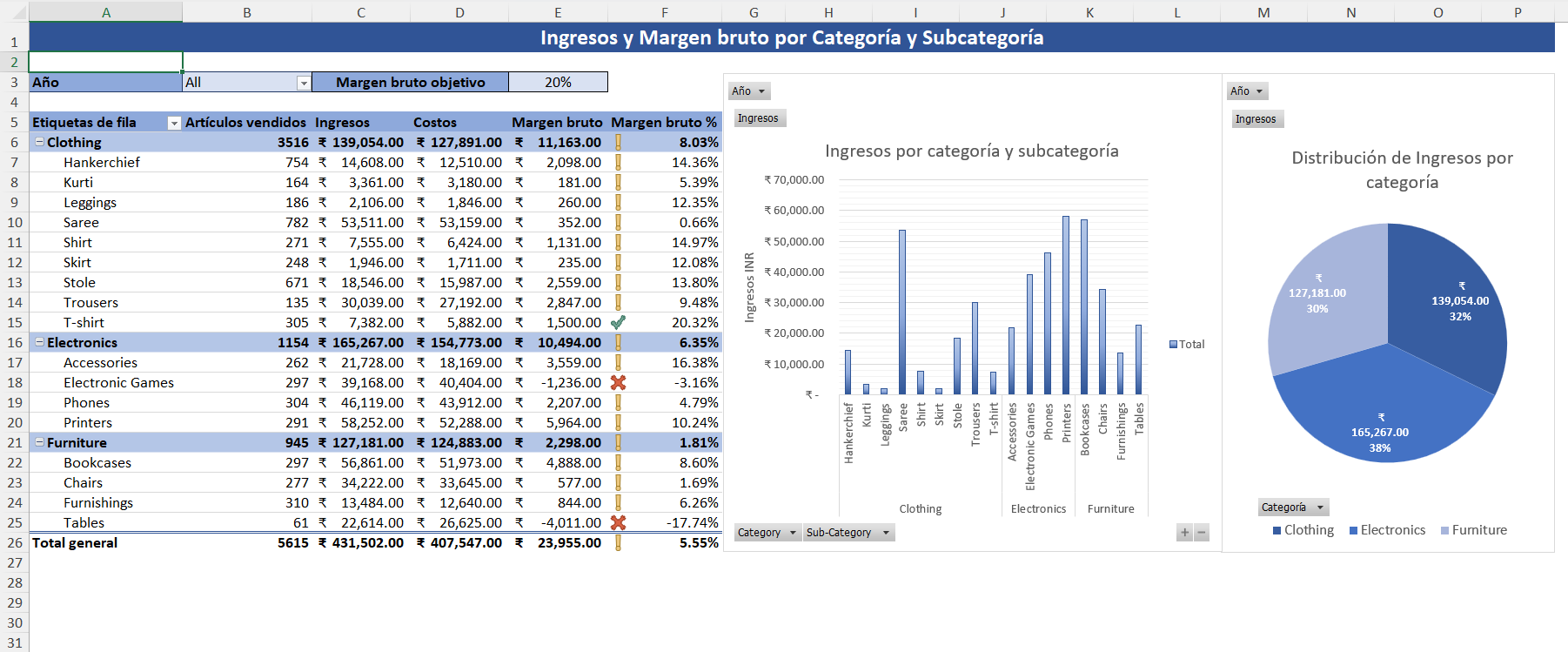
Implementación de solución en Excel
Extraer, Transformar y Cargar datos con Power Query y Power Pivot
Primero, se cargaron los tres archivos List of Orders.csv, Order Details.csv y Sales target.csv en Power Query como archivos CSV (posteriormente se utilizó una conexión a este repositorio de GitHub). Después, se aplicaron las siguientes pipelines a cada una de las tablas.
Pipeline Order Details
- Source: extraer datos de este repositorio de GitHub
- Promoted Headers: usar primera fila del archivo CSV como nombres de columnas
- Changed Type: auto-detectar tipos de dato de las columnas
- Quitar filas vacías
- Renombrar columna Amount a Revenue
--- Limpieza de datos ---
Pipeline List of Orders
- Source: extraer datos de este repositorio de GitHub
- Promoted Headers: usar primera fila del archivo CSV como nombres de columnas
- Changed Type: auto-detectar tipos de dato de las columnas
- Quitar filas vacías
- Quitar duplicados de Order ID
- Agregar columna Month a partir de Order Date
- Agregar columna Month number a partir de Order Date
- Cambiar tipo de dato de Month number a número
- Agregar columna Year a partir de Order Date
--- Limpieza de datos ---
--- Transformación de datos ---
Pipeline Sales target
- Source: extraer datos de este repositorio de GitHub
- Promoted Headers: usar primera fila del archivo CSV como nombres de columnas
- Changed Type: auto-detectar tipos de dato de las columnas
- Agregar columna Year a partir de Month of Order Date
- Agregar columna Month a partir de Month of Order Date
- Agregar columna Date id a partir de las columnas Year, Month y Category (ejemplo de ID:
201804Furniture)- Se puede construir un ID único para cada fila de esta manera puesto que solo hay un ingreso objetivo para cada categoría en cada año y cada mes de ese año
- Cambiar tipo de dato de Date id a texto
--- Transformación de datos ---
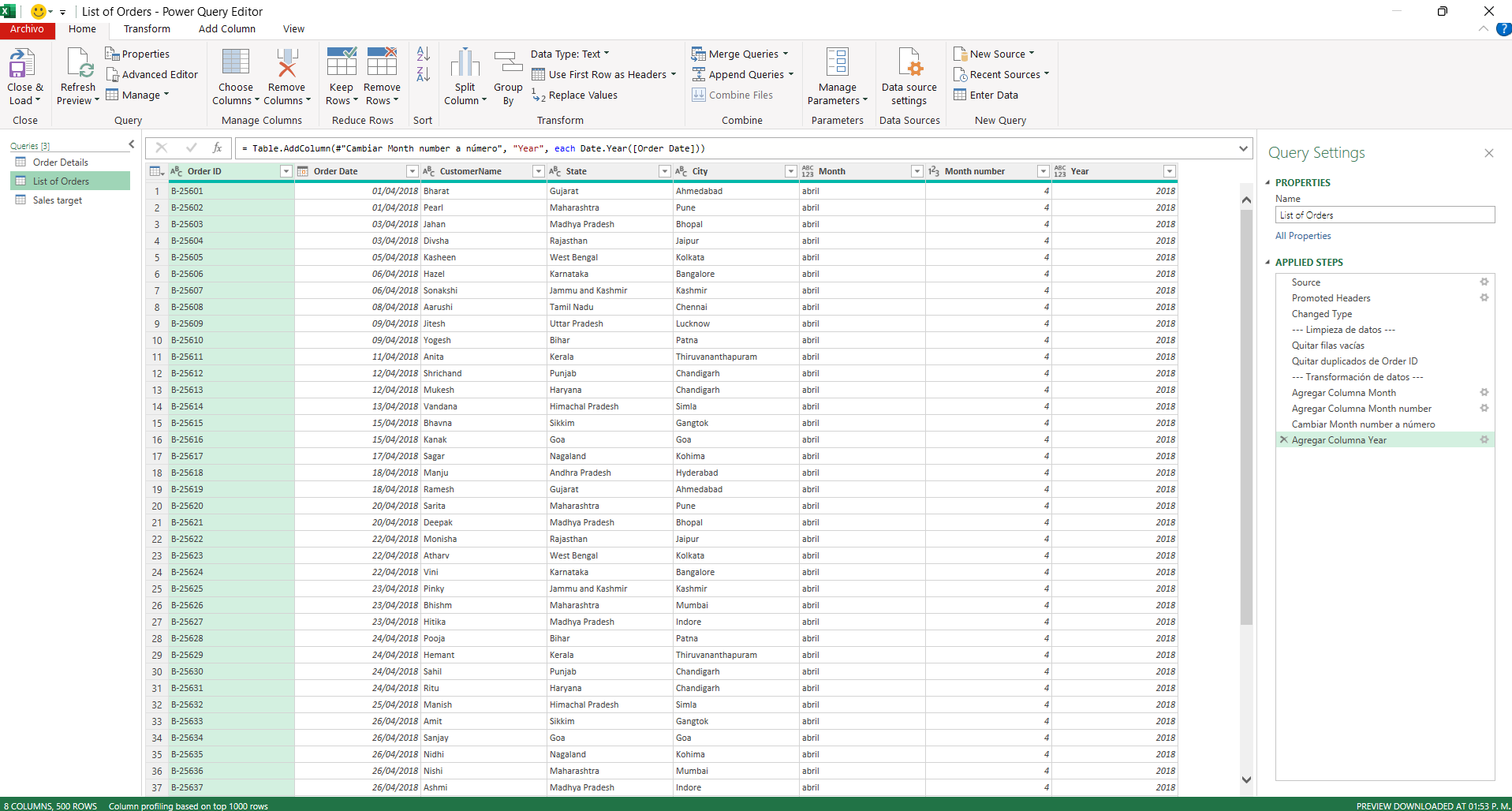
Modelo de datos en Power Pivot
Para poder juntar (JOIN) la información del conjunto de datos, las tablas se identificaron de la siguiente manera:
Tablas con claves principales (primary keys)
List of Orders:Order IDSales targetDate id
Tabla con claves externas (foreign keys)
Order Details:Order ID y falta crear Date id con la información deList of Orders
Primero se hace la conexión de Order Details con List of Orders y se crean las columnas Year y Monthname usando las expresiones DAX:
=RELATED('List of Orders'[Month])
=RELATED('List of Orders'[Year])
Para luego crear la columna Date id con al siguiente expresión DAX:
=CONCATENATE(FORMAT([Year]*100+[Monthnumber],"General Number"),Category])
Luego, ya es posible crear la conexión de Order Details con Target Sales. Así, se obtiene el siguiente modelo de datos:
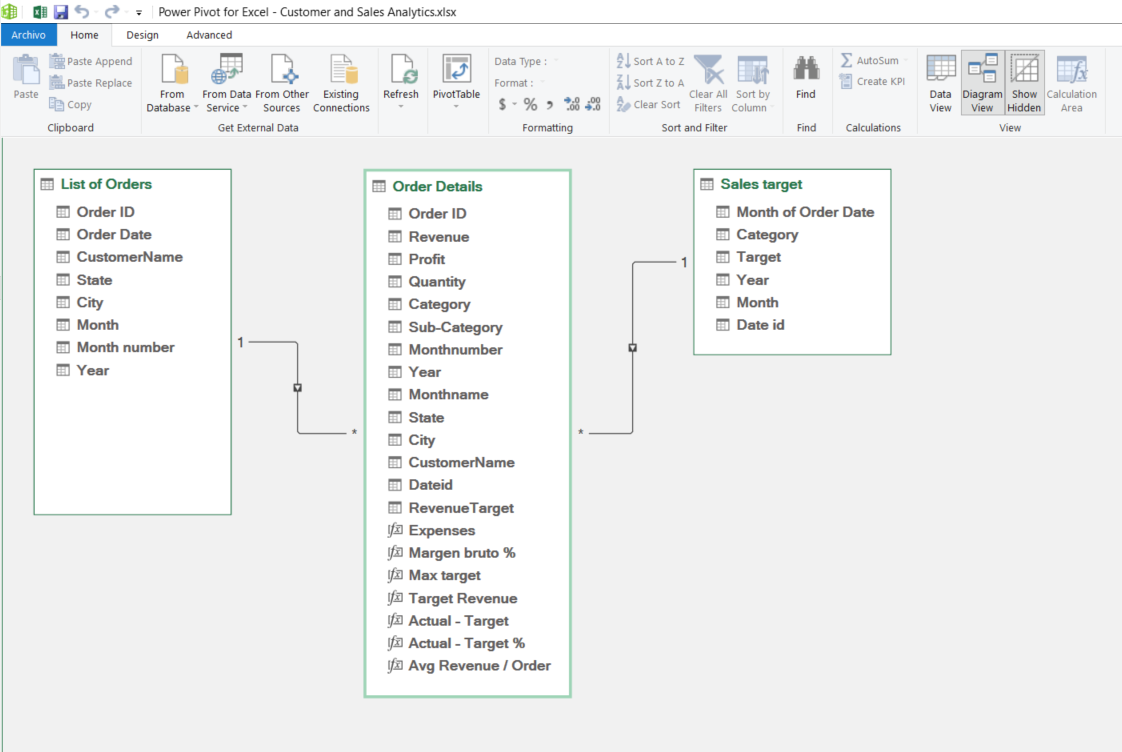
Finalmente, se usan expresiones DAX de la forma =RELATED('Tabla'[Columna]) para juntar (JOIN) la información. Así, se obtiene la siguiente tabla:
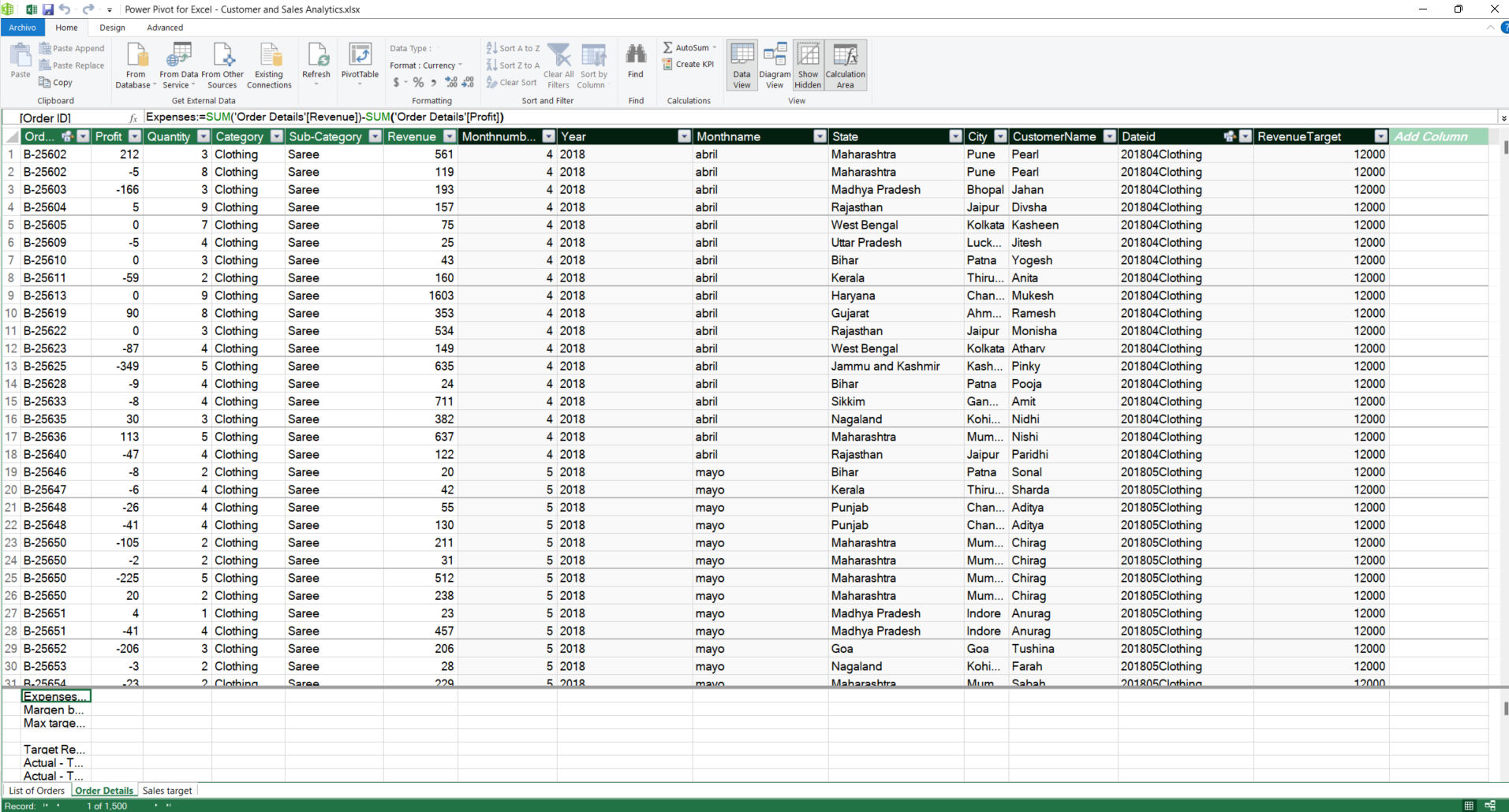
Creación de métricas con Power Pivot
Ya para finalizar el procesamiento de los datos, se crearon las siguientes métricas y métricas auxiliares para mostrar la información relevante y requerida en los reportes:
- Expenses: costos calculados usando los ingresos y la ganancia / pérdida de los productos. DAX:
=SUM('Order Details'[Revenue])-SUM('Order Details'[Profit]) - Margen bruto %: eficiencia de la empresa en la producción y venta de los productos. DAX
=SUM([Profit])/[Suma de Revenue] - Max target: métrica auxiliar para calcular correctamente el ingreso objetivo en las tablas dinámicas. DAX
MAX('Order Details'[RevenueTarget]) - Target Revenue: métrica para calcular correctamente el ingreso objetivo en las tablas dinámicas. DAX
SUMX(DISTINCT('Order Details'[Dateid]),[Max target]) - Actual - Target: diferencia absoluta entre los ingresos reales y los ingresos objetivo. DAX
[Suma de Revenue]-[Target Revenue] - Actual - Target %: diferencia entre los ingresos reales y los ingresos objetivo relativa a los ingresos objetivo. DAX
[Actual - Target]/[Target Revenue] - Avg Revenue / Order: ingresos promedio por pedido. DAX
[Suma de Revenue]/[Recuento de Order ID]
Resultado final
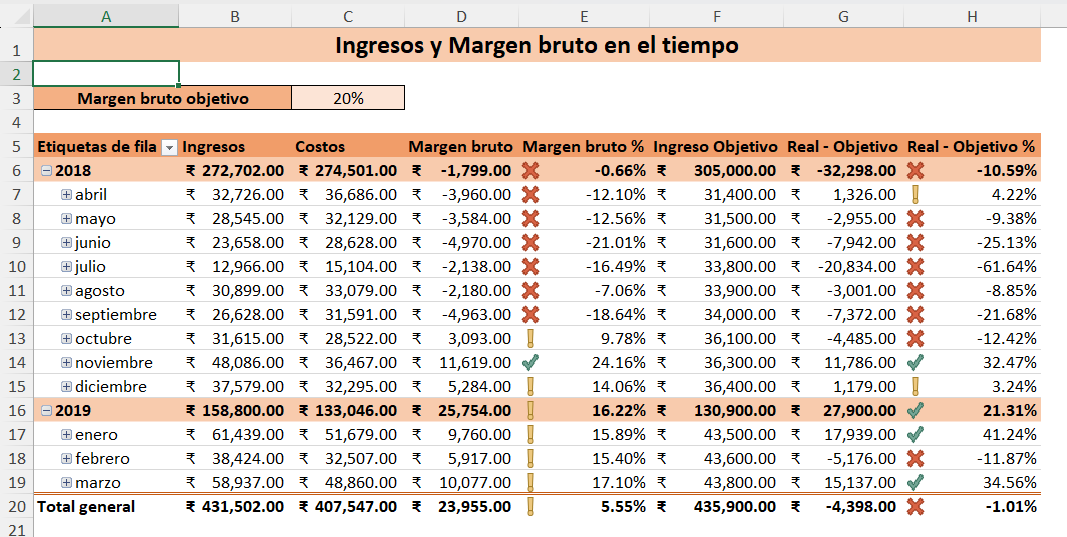
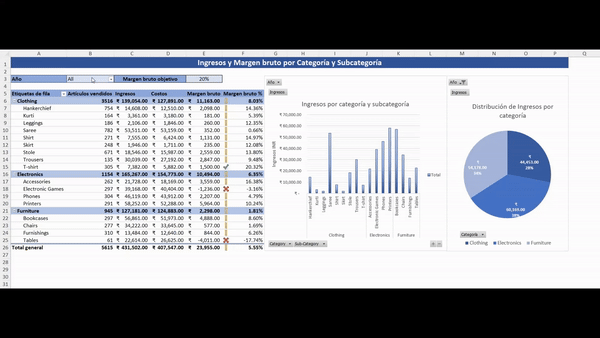
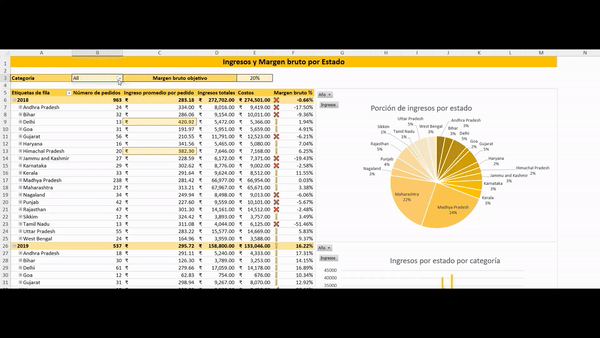
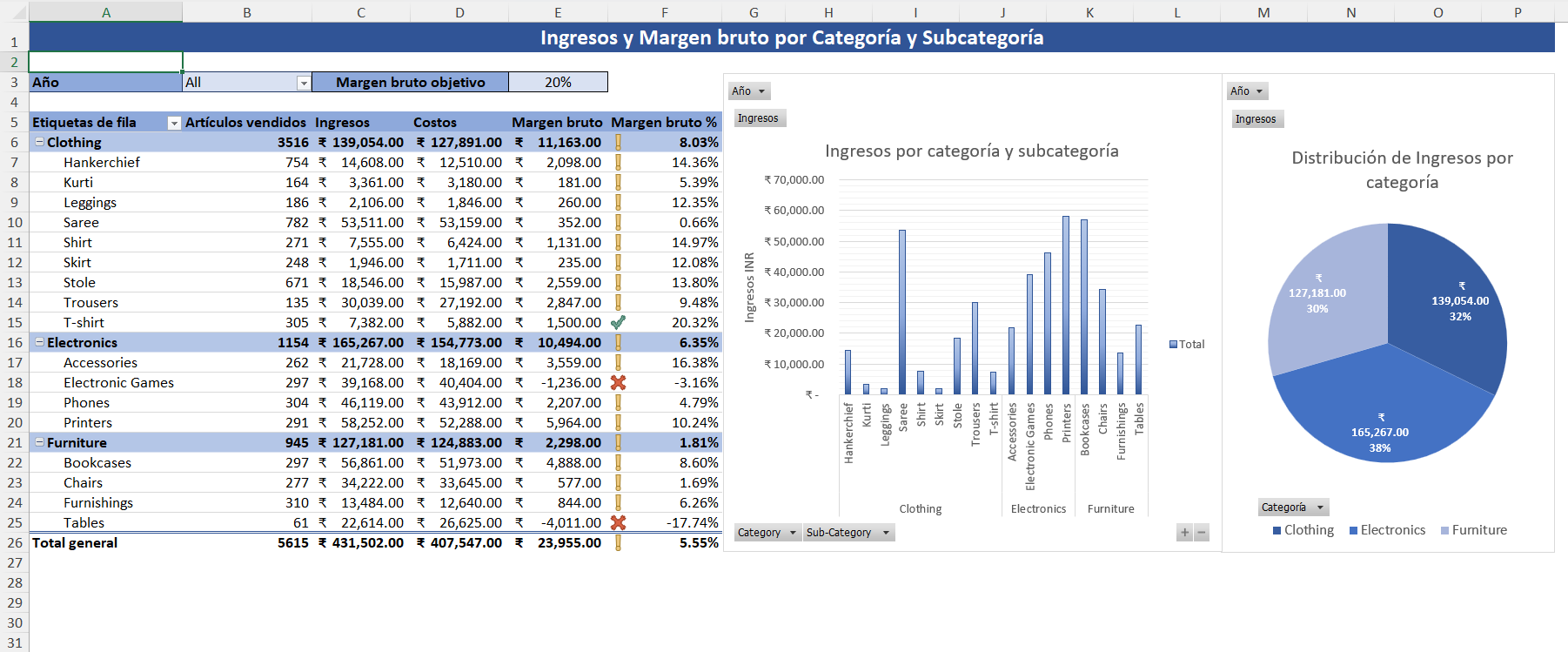
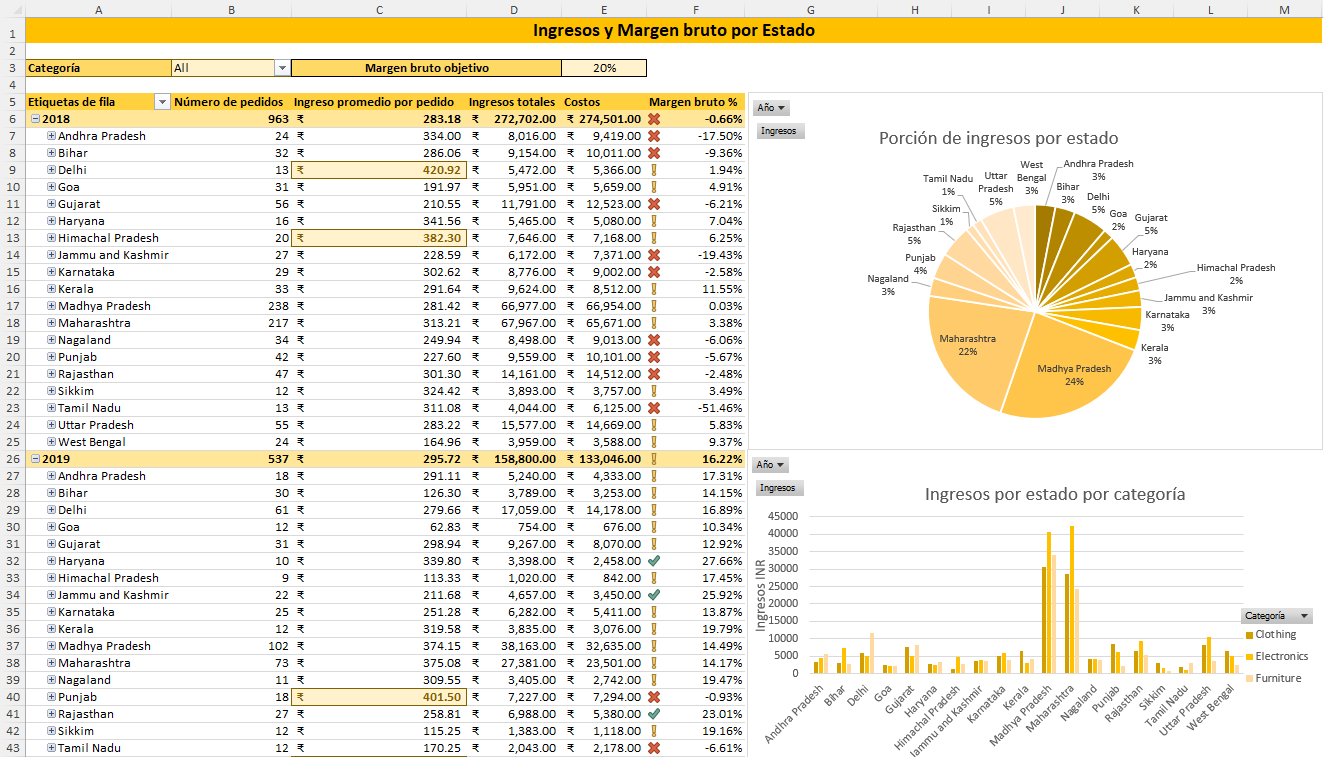
Origen de los datos
Origen de los datos: https://www.kaggle.com/datasets/benroshan/ecommerce-data/data?select=Sales+target.csv
Licencia original de los datos: CC0: Public Domain